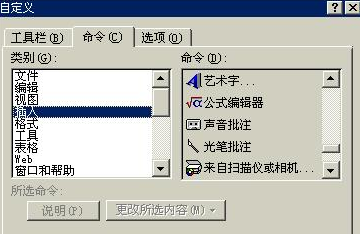教你如何让office中的图片旋转
1、首先在工具栏上点击右键,然后在弹出的快捷菜单中选择“自定义”,打开“自定义”对话框,点击其中的“命令”选项卡(如图)。在“类别”列表中选择“绘图”,然后在右侧的“命令”列表中选择“分解图片”。用鼠标将此命令拖到“绘图”工具栏的适当位置放好(在默认的情况下,绘图工具栏中是没有这个命令按钮的)。
2、在您就可以像以往一样,点击[插入]→[图片]→[来自文件]菜单命令,选中要插入的图屡阽咆忌片,双击将图片插入到当前Word文档。此时插入的图片在被选中时,它的四周有八个黑色的填充矩形控制句柄。但是只能进行水平或垂直方向的翻转或以90°为单位进行旋转。想做任意角度的旋转是不可能的。 不过,如果我们选中图片,点击[分解图片]命令按钮,图片四周的控制句柄变成了空心的小圆圈,而且在最上方,还有一个绿色的圆圈控制句柄(图片可能跑到文档的左上角)。把鼠标移过去,就可以进行旋转操作了(如图)。此时,如果您双击图片,就可以打开“设置图片格式”对话框,在“大小”选项卡中,可以精确设置调整角度
3、上操作在Word XP中通过。如果您是制作演示文稿,那么在Word XP中旋转图片,然后再剪贴到PowerPoint中就行了(PowerPoint中没有“分解图片”命令
声明:本网站引用、摘录或转载内容仅供网站访问者交流或参考,不代表本站立场,如存在版权或非法内容,请联系站长删除,联系邮箱:site.kefu@qq.com。
阅读量:57
阅读量:83
阅读量:26
阅读量:38
阅读量:23